自由地从 MKV 文件制作蓝光光盘/文件夹/ISO
MKV 是一种高清视频容器,可以在各种设备上播放。如果您尝试使用蓝光播放器在大屏幕电视上播放这些电影,大多数时候您都会感到失望,因为 MKV 格式与这些设备不兼容。只有少数几种蓝光播放器可以解码 MKV 文件,但只能使用特定的编解码器。因此,最好的选择是 将 MKV 刻录到蓝光光盘 并享受完美播放。在 Windows 或 Mac 上将 MKV 刻录到蓝光光盘的最有效且免费的方法。请允许我们介绍执行此过程的最佳方法。

在刻录 MKV 文件之前,我们只需做一些必要的事情 蓝光众所周知,将媒体文件刻录到蓝光光盘需要设备和介质来完成此过程。这就是为什么在将 MKV 文件刻录到蓝光光盘之前我们需要做以下事情。
由于并非每台计算机设备都配有蓝光驱动器,因此我们必须采取措施安装一个以利用它。您可以从购物平台购买外置蓝光光驱读取器。或者只需按照以下步骤插入内置蓝光驱动器即可。
在我们开始之前,请关闭电脑的电源。然后,逐渐移除 驱动器盖 从您的 PC 上取下。当我们制作它时,您必须稍微扭转它直到它断裂。

现在是时候把 驱动 在您的 PC 上。根据您使用的 PC,安装方法可能会有所不同。有些 PC 需要螺钉来确保安全和锁定,而有些则不需要。但是,我们只需正确放置驱动器即可避免出现问题。

然后必须连接电缆才能使驱动程序工作。请查看 L 形 电缆并将其连接到 驱动。接下来,我们必须确定 SATA 电缆并将其连接到连接器的 母板

然后,这是 SATA 电源线,类似于我们之前连接的电缆。剩下的就是连接它。这根线通常是红色的,比之前的线更大。完成后,打开电脑并开始刻录过程。

让我们来认识一下最专业的软件,它可以立即将您的 MKV 转换为蓝光。由于其功能,Blu-ray Master 选择了 蓝光制作器 作为我们可以使用的最出色的工具之一。我们现在可以使用 MKV 电影制作蓝光光盘、文件夹或 ISO 映像文件。此外,该程序几乎支持所有主要视频格式。额外的功能包括剪切和裁剪视频以及添加字幕和水印。最后,它提供了各种菜单选项和轻松自定义它们的机会。现在让我们看看如何利用这个工具来实现所有这些功能。
将我们要刻录 MKV 文件的蓝光光盘插入之前安装的蓝光驱动器。
请启动 Blu-ray Creator 并浏览其主界面。然后,选择要刻录的 MKV 文件后,我们必须单击“添加文件”选项来加载它们。

现在,文件在工具的时间线上可见。您可以在刻录过程之前更改蓝光菜单、章节、标题等作为附加设置。字幕、水印和升级都包括在内。此操作将有助于将您的 MKV 文件转换为出色的蓝光文件。

选择保存视频的目标位置。选择插入的蓝光光盘作为目标位置,然后单击“创建”按钮开始从 MKV 创建蓝光光盘。

允许应用程序继续执行该过程并等待 MKV 到蓝光刻录过程完成。
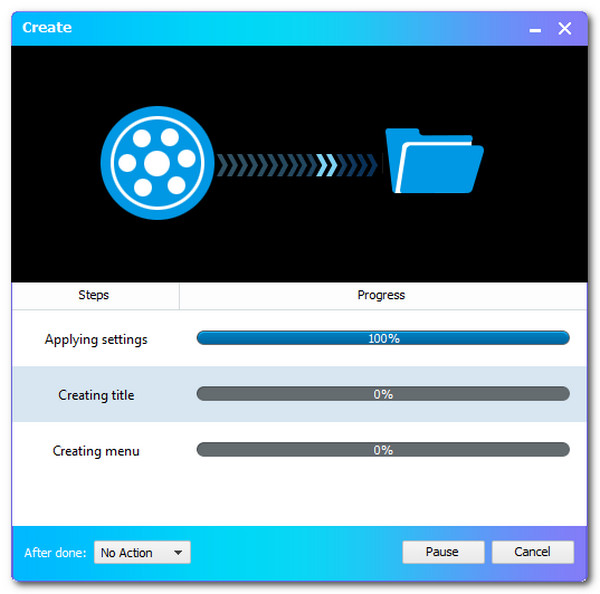
更多 蓝光制作软件,您可以参考这篇文章来转换 MKV 视频。
ImgBurn 是一款出色的软件,适合那些想要免费将 MKV 文件刻录到蓝光光盘的人。这款小巧的应用程序可让您将各种音乐、图片和视频文件刻录到蓝光光盘、DVD、CD 和 HD 光盘。
下载、安装并运行 ImgBurn MKV 到蓝光转换器 在您的电脑上。选择选项 将文件/文件夹写入光盘 从主窗口。

点击 新增文件夹 图标添加包含其他光盘文件夹的根文件夹。新插入的文件夹将显示在 来源 部分。要继续此过程,请单击 计算器 图标。
选择 设备 选项卡,然后 写入速度。要继续,请选择 选项 标签。

选择 文件系统作为 UDF 并点击 标签 标签以继续。
选择蓝光光盘的卷标。要开始将 MKV 转换为蓝光光盘,请点击 烧伤 按钮。将出现一个弹出窗口来验证内容类型。要确认,请单击 好的.

tsMuxer 是一款面向 Mac 用户的简单工具,它可以对 MKV 文件进行复用,以便蓝光播放器可以轻松识别它们。此工具是一个传输流复用器,操作不会降低 MKV 文件的视频质量。让我们看看它的表现如何。
在计算机上启动 tsMuxer,然后单击 添加 按钮。浏览并选择要刻录到光盘的 MKV 文件。

选择 蓝光文件夹 或者 蓝光 ISO 在下面 输出 选项取决于软件。然后,单击 浏览 选项。检查该位置是否有足够的可用空间来存储已添加的所有视频。

点击 开始复用 按钮开始将您的 MKV 文件转换为文件夹,随后可以使用应用程序将其刻录到 CD。

我们如何区分 MKV 和蓝光?
MKV 文件本质上是多媒体的容器格式。MKV 容器可以将音频、视频和字幕合并到一个文件中,即使它们的编码不同。另一方面,蓝光是一种专为存储高清视频和数据而设计的 DVD 格式。
刻录媒体文件中的 MUX 是什么?
多路复用或 MUX 是一种允许广播公司压缩或压缩电视信息的技术,这样就可以使用以前单个模拟频道所需的带宽发送多个频道。它可以让广播公司提供更多频道,为客户提供大量选择。
蓝光播放器能播放 MKV 文件吗?
各种设备都可以播放高清视频容器格式 MKV。如果你尝试使用 蓝光迈向 4K 在大电视上播放这些电影,因为 MKV 格式与这些设备不兼容。
现在可以使用最好的工具立即将 MKV 刻录到蓝光。我们可以在下面看到完整的指南。与此一致,我们可以看到蓝光创建器在使刻录过程尽可能简单方面有多大帮助。这就是为什么许多人都在使用它们。你现在可以使用它了。
更多阅读
适用于 Windows 和 Mac 平台的 3 款 MPEG 到蓝光转换器
了解如何使用这些 MPEG 到蓝光转换器在家中将 MPEG 视频制作成蓝光光盘。本文中有三个程序可免费使用。
点击此文章,了解如何立即从 MP4 文件创建蓝光光盘。让我们发现用于离线和在线程序的最佳工具。
了解三种实用方法,它们可以帮助您轻松地在 Mac 上将 iMovie 视频刻录到蓝光。这篇文章提供了您需要的所有必要信息。